노션은 점점 많은 인기를 얻고 있습니다. 노션은 템플릿을 사용해서 작업, 프로젝트, 재무 등을 관리하는 올인원 솔루션입니다. 노션에서는 글꼴과 색상도 변경할 수도 있습니다. 소개해드리는 방법을 따라하시면 노션에서 제공하는 폰트 이외에 다른 폰트를 사용하실 수 있습니다.
원하는 노션 글꼴을 사용해 자신이 원하는 노션 페이지를 만들 수 있습니다. 제목에 멋진 노션 글꼴 스타일을 사용하고 눈길을 끄는 노션 페이지를 만들어 인터넷에 선보일 수도 있습니다.
노션에서 폰트를 변경하는 방법
먼저 노션에서 글꼴 스타일을 변경하는 기본 방법에 대해 알아보겠습니다.
노션과 슬랙 연동하는 방법 - 완벽 정리
슬랙 메시지를 자신의 노션의 할 일 목록에 넣기 위해서는 연동을 하는 것이 편리합니다. 기본적인 방법을 이용하면 알림만 받을 수 있으며 타사 어플을 하용하 면 원하는 것을 노션에 추가할
junetony.junebest.com
1. 공식 노션 글꼴 사용
기본적으로 세 가지 기본 폰트를 제공하고 있습니다. 기본 스타일과 모노, 세리프 스타일입니다.
노션 페이지에 텍스트를 입력하면 기본적으로 노션 글꼴 스타일이 사용됩니다. 오른쪽 상단 모서리에 있는 점 3개 메뉴를 클릭하고 모노 또는 세리프 글꼴 스타일을 선택할 수 있습니다.
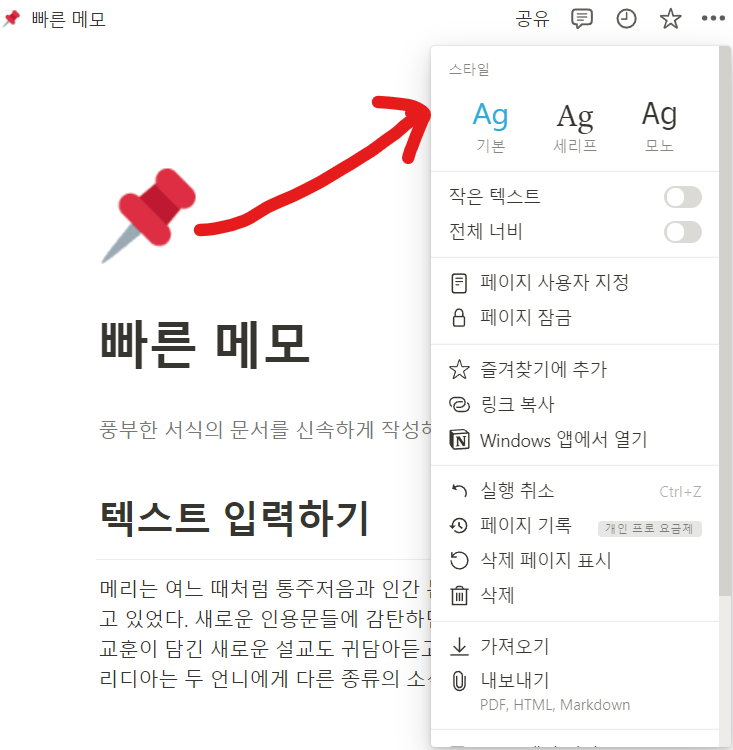
문제는 전체 노션 페이지의 글꼴 스타일을 변경된다는 것입니다. 제목부터 글 내용까지 모든 텍스트는 선택한 글꼴 스타일로 표시됩니다.
기본적으로 노션은 사용자가 페이지 내에서 특정 블록의 글꼴 스타일을 변경하는 것을 허용하지 않습니다. 특정 제목이나 단락의 글꼴 스타일만 변경하려는 경우 타사 웹 서비스를 사용해야 합니다.
2. 타사 웹사이트를 사용하여 노션에서 글꼴 변경
영어 폰트에만 적용되는 내용입니다. 대부분 고급 사용자들은 이 방법을 사용해 제목의 글꼴 스타일을 변경합니다..
1. 아래 링크를 통해 igfonts에 접속합니다.
igfonts 방문
2. 다른 스타일로 변환할 텍스트를 입력합니다. 웹사이트 가장 위 빈칸에 적으시면 됩니다.
3. 텍스트를 입력하면 아래 목록에 다양한 글꼴이 표시됩니다.
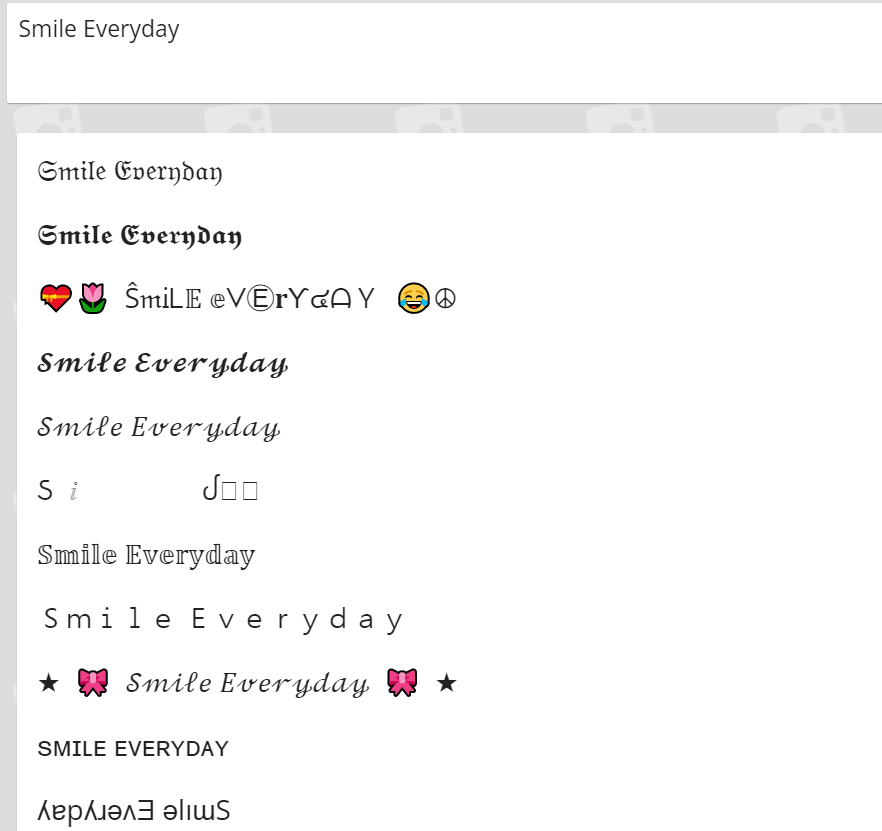
4. 노션에서 사용하고 싶은 폰트를 선택합니다.
5. 선택하고 CMD/Ctrl + C 키보드 단축키를 사용하여 글꼴 스타일을 복사합니다.
6. 다른 탭에서 해당 Notion 페이지를 엽니다.
7. 글꼴 스타일을 적용할 페이지로 이동합니다.
8. CMD/Ctrl + V 키를 눌러 글꼴 스타일을 붙여넣습니다.
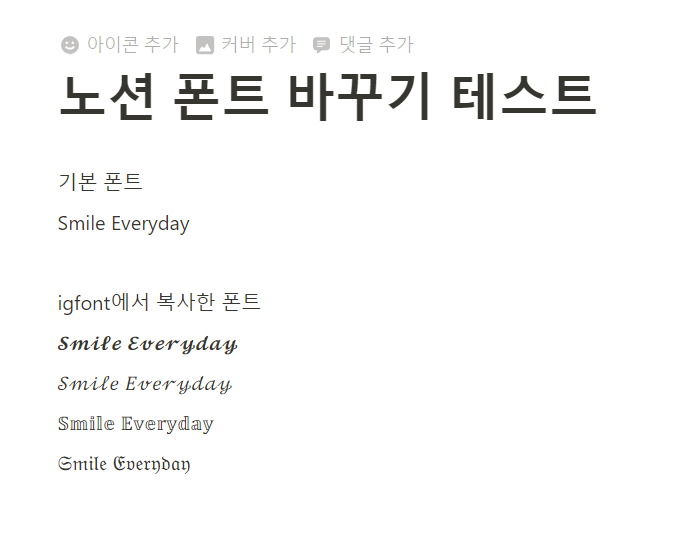
짜잔! 웹 사이트에서 복사한 정확한 글꼴 스타일이 표시됩니다.
이 방법을 사용해서 원하는 곳의 글꼴 스타일을 바꿀 수 있습니다. 영어만 된다는 것이 아쉽지만 꽤 다양하게 적용할 수 있습니다.
3. 노션의 색상 변경
노션에서 텍스트 색상을 변경하는 간단한 방법이 있습니다. '/' 명령을 사용하여 노션 블록에 사용할 색상을 입력할 수 있습니다. 글꼴 색상 또는 블록 배경 색상을 변경할 수 있습니다. 하지만 쉽게 특정 단어의 색상을 변경하는 방법은 따로 없습니다.
다음 단계를 따라해보세요.
1. 노션 페이지를 엽니다.
2. '/color'를 입력하면 선택할 수 있는 색상들이 표시됩니다.
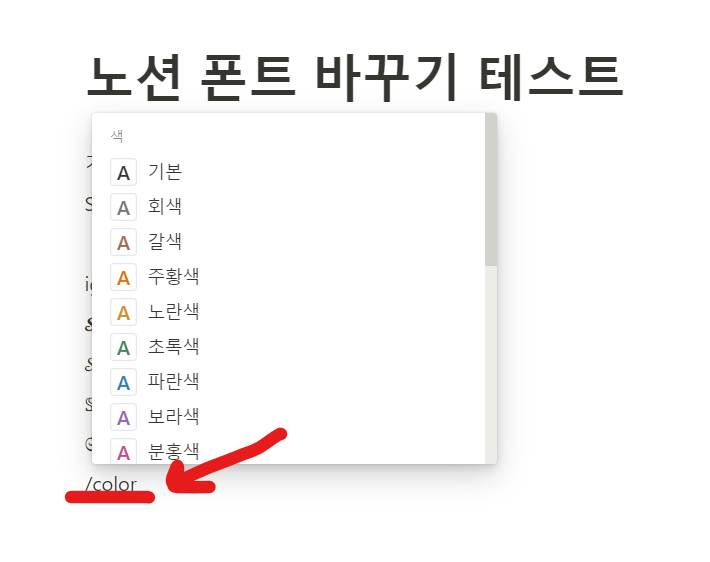
마무리: 노션 페이지 폰트와 색상 변경하기
소개해드린 방법을 사용해서 쉽게 노션의 글꼴과 색상을 변경할 수 있습니다. 유용한 위젯을 사용하면 노션을 더욱 편리하게 사용할 수 있으니 다른 포스팅도 참고하세요. 다양한 방법으로 노션을 유용하게 사용하시길 바랍니다.
노션 위젯 추천 베스트 16
노션은 생산성 관련 어플 중에 아주 인기 있는 소프트웨어입니다. 에버노트에서 노션으로 넘어오시는 분들도 많습니다. 노션에서 위젯을 사용하면 노션을 더욱 편리하게 사용할 수 있습니다.
junetony.junebest.com
노션 투두리스트 사용하는 방법
샌프란시스코에 기반을 둔 스타트업인 노션은 많은 인기를 얻고 있습니다. 공식 홈페이지에 노션은 에버노트 및 원노트와 같은 작업 관리 소프트웨어를 대체하겠다는 포부를 적어 놓았습니다.
junetony.junebest.com
노션 템플릿 추천 TOP 10
노션 – 샌프란시스코에 기반을 둔 스타트업이 사용자들 사이에서 주목을 받고 있습니다. 소비자들은 소프트웨어의 유연성과 모듈식 동작을 높이 평가하고 있습니다. 처음부터 페이지 구축을
junetony.junebest.com
노션 단축키 정리 100가지
노션은 메모를 작성, 프로젝트 관리, 데이터 베이스 만들기 등 다양한 작업을 수행할 수 있는 올인원 작업공간입니다. 노션은 개인용과 팀용으로 모두 활용할 수 있다는 장점이 있습니다. 노션
junetony.junebest.com
'방법 How To' 카테고리의 다른 글
| 노션 템플릿 추천 TOP 10 (0) | 2021.11.24 |
|---|---|
| 노션 투두리스트 사용하는 방법 (1) | 2021.11.24 |
| 노션 위젯 추천 베스트 16 (0) | 2021.11.23 |
| 구글 문서에 워터마크를 넣는 방법 (0) | 2021.11.23 |
| 지메일 라벨 만드는 방법(하위 라벨 만들기) (0) | 2021.11.23 |







